
Mitmed videokaardid Nvidiast indeksiga 10-ga, kuigi uuem mudelid 20 ja 16 episoodid on endiselt asjakohased, eriti selle eelarve võimalusi nagu 1050. GPU jaoks on värskete draiverite olemasolu kriitiline ja siis me räägime leidmisest ja installimisest Tarkvara peetavatele seadmetele.
Tähelepanu! Videokaart 1050 ja 1050 ti on erinevad seadmed. Viimane oleme juba kaalunud!
Loe edasi: draiverid NVIDIA GEFORCE GTX 1050 TI
Lae Drivers GeForce 1050
Kõigi asjakohaste GPUde puhul NVIDIA-st on kättesaadavad mitmed süsteemi tarkvara saamise meetodid, nii ametnik kui ka kolmas osapool. Kõik need on mõeldud erinevatele kasutajatele ja erinevatele olukordadele, nii et soovitame saada igaühega tutvuda ja valida ainult asjakohase valiku.1. meetod: Interneti-tugiressurss
Teatavate seadmete ametlike allikate peamine tarkvaraallikate - tootja sait. Kaardid 1050 toodavad paljusid ettevõtteid, kuid kõik kiibid toodavad NVIDIA poolt, seega on soovitatav kasutada oma saiti.
Nvidia ressurss
- Pärast saidile liikumist kasutage üksuse "draivereid".
- Sobiva versiooni otsimiseks sisestage järgmine teave:
- "Toote tüüp" - Geforce;
- "Toote seeria" - GeForce 10 seeria;
- "Toote perekond" - GeForce 1050;
- "Operatsioonisüsteem" - valida soovitud versiooni (Windows 7, 8, 10) ja BITNESS (32 või 64 bitti);
- "Windowsi draiveri tüüp" - standard;
- "Laadi tüüp" - Game Ready Driver (GRD);
- "Keel" - Paigaldage pakendi eelistatud lokaliseerimine.
Pärast vajaliku teabe tegemist klõpsake "Otsi".
- Saidi algoritmid valib automaatselt vajaliku tarkvara auditi. Siiski, mõnikord nad ebaõnnestuvad, nii et enne allalaadimist ei ole see täielik ühilduvuse jaoks - kasutada toetatud tooteid tab ja "GeForce 10 seeria" plokk, veenduge, et toetus toetus on 1050 on olemas. Pärast seda saab tarkvarapaketti alla laadida.
- Laadige paigaldaja ja käivitage see. Oodake, kuni tööriist süsteemi kontrollib.

Järgmisena valige installi tüüp - GeForce'i kogemusega või mitte.

Paigaldusparameetrites on parem lahkuda Express valik.
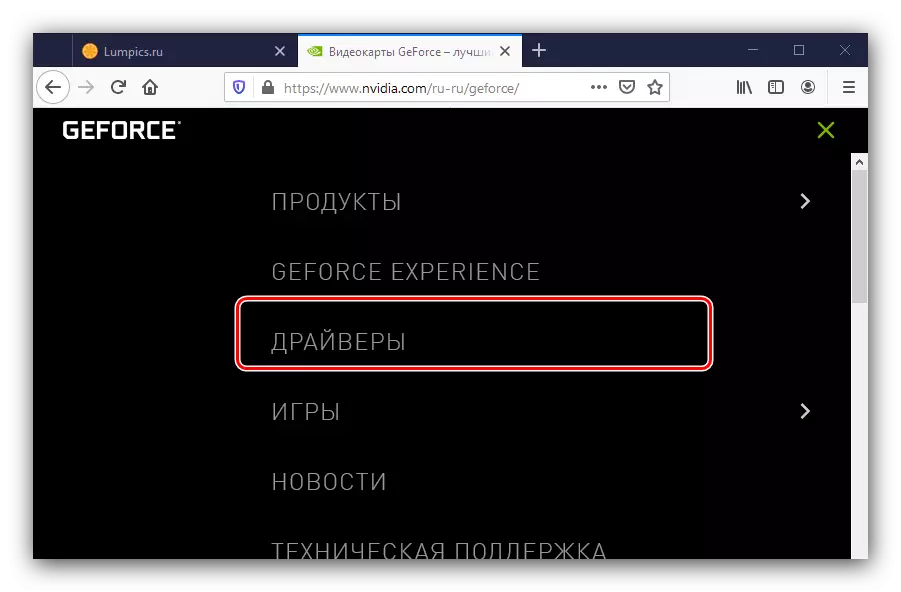

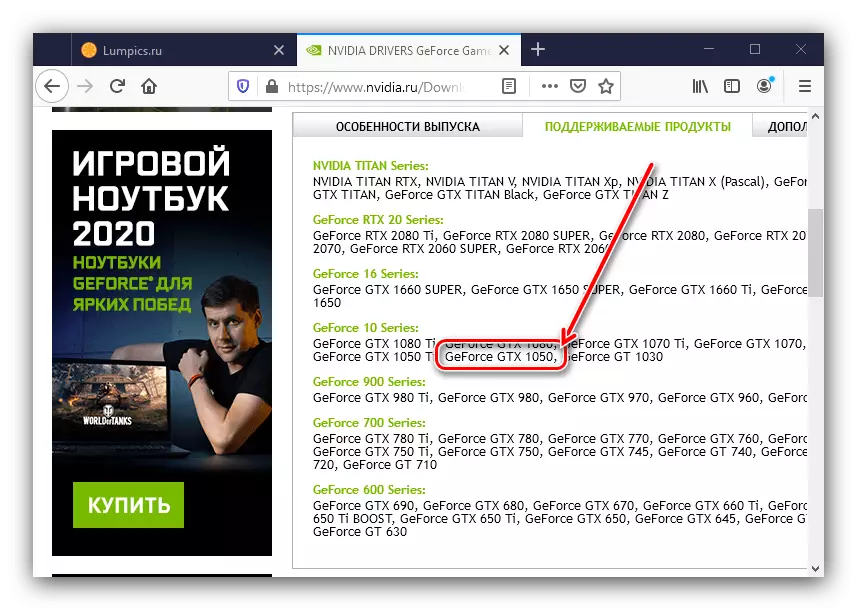
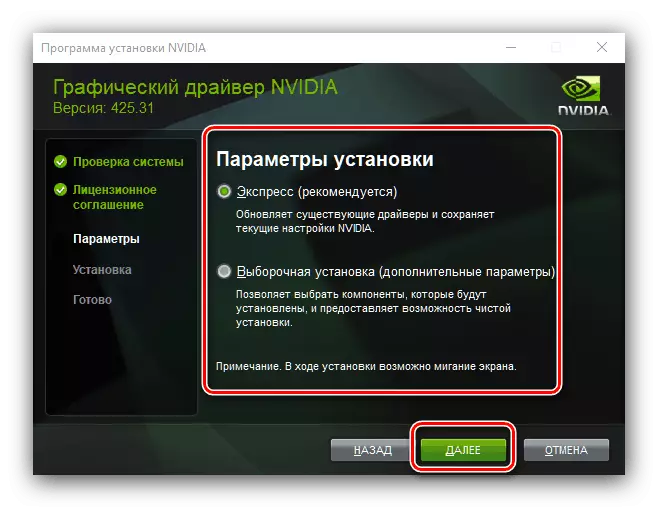
Nüüd jääb ainult ootama, kuni draiverid on paigaldatud.
2. meetod: Nvidia Web Service
Ametliku saidi vajalike failide saamise protsessi saab automatiseerida - selle jaoks piisab, et kasutada spetsiaalset teenust sama ettevõtte ressursile.
Web Service Page
- Teenus alustab tööd kohe pärast lingi linki.

Mõnikord saate vaadata sõnumit, nagu allpool näidatud ekraanipilt - see tähendab, et peate alla laadima ja installima Java arengukomplekti.
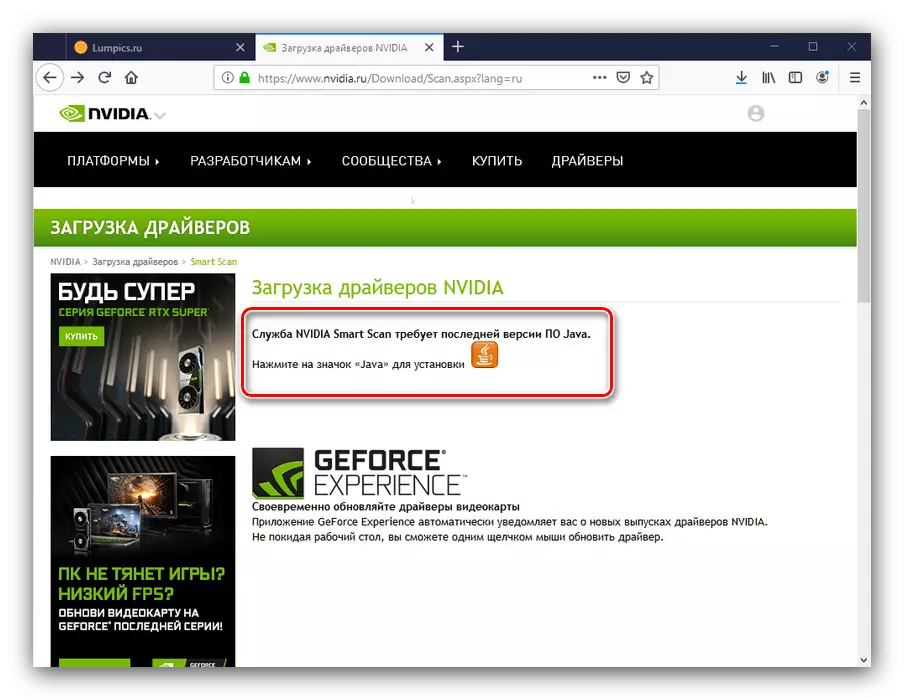
Õppetund: Kuidas alla laadida ja installida Java arvutisse
- See võtab aega mitu minutit enne süsteemi valimise sobivat tarkvara. Lehekülg ilmub kohe blokeerida leitud failide ja nupuga nende allalaadimiseks.
- Veebiteenusega saadud paketi installimine on identne käsitsi laaditud, nii et üksikasju viidata etappi 5 eelmise meetodi.
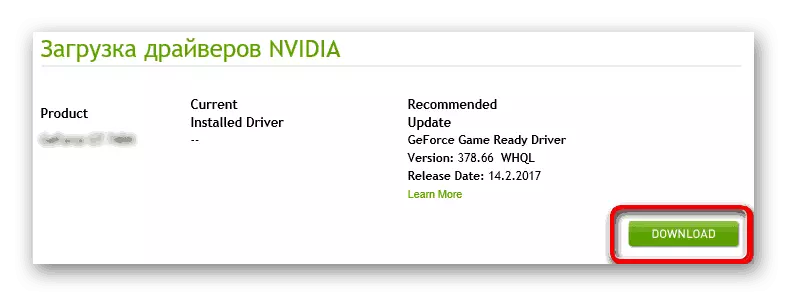
3. meetod: GeForce'i kogemus
Eelmistes juhistes mainisime GeForce'i kogemust. Sellega saate ka tarkvara kaaluda graafikakaardi jaoks. Sul on juba juhend selle rakenduse kasutamiseks draiverite vastuvõtmiseks, nii et viidata sellele.
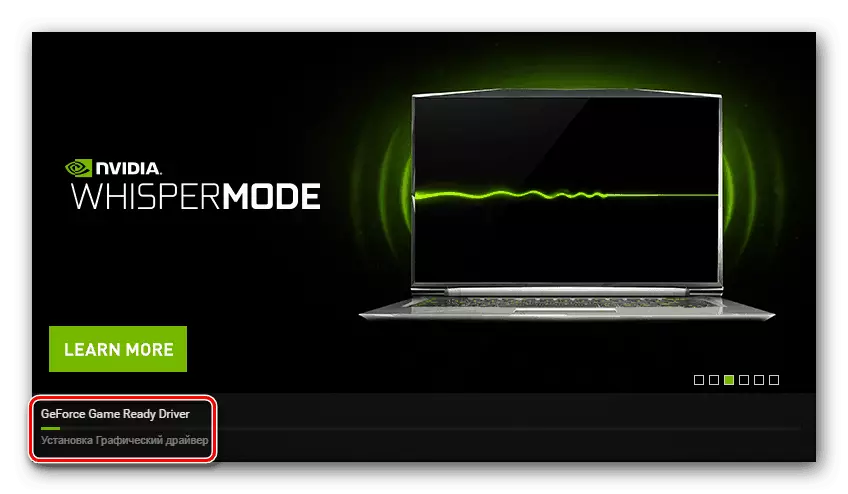
Õppetund: allalaadimine Draiverid GeForce'i kogemuse abil
Meetod 4: kolmanda osapoole taotlus
Lisaks tootja taotlusele on ka lahendused kolmandate osapoolte arendajatelt täpselt sama funktsionaalsusega. Selline klass on üsna palju programme - järgmine võrdlev ülevaade aitab teil sobivat.
Loe lähemalt: Parimad programmid juhtide paigaldamiseks
Artiklis esitatud vahenditest soovitame teil pöörata tähelepanu Drivermaxile - see programm keskendub videokaartide tarkvara valikule, mida meie praeguse eesmärgi saavutamiseks on võimatu.

Õppetund: allalaadimise draiverid videokaardile Drivermaxi abil
Meetod 5: GPU-kood
Operatsioonisüsteem määratleb ühendatud seadme identifikaatoriga iga komponendi mudeli jaoks unikaalseks. Seda koodi saate vaadata seadmehalduri abil, kuid me hõlbustame kasutajate ülesannet ja anname selle täiendavaks:PCI Ven_10de & Dev_1c81
Ülaltoodud väärtus on fikseeritud GeForce GTX 1050-kaardiga ja aitab otsida selle juhtide jaoks - Internetis on otsingumootori saidid, kus saate tarkvara tutvustas ID-d. Menetlust kirjeldatakse üksikasjalikumalt eraldi käsiraamatus.
Loe edasi: Otsi juhtide otsimine seadme ID-ga
6. meetod: "Seadmehaldur"
Mõnikord ei ole võimalik kasutada ametnikku ega kolmanda osapoole vahendit tarkvara saamiseks. Sellistes olukordades on tööriistakomplekt kasulik Windowsis - "Seadmehaldur". Selles snapis on tarkvara allalaadimise funktsioon, kuid see tuleb meeles pidada, et Microsofti serverit kasutatakse allikana, mis sisaldab põhilisi ja mitte alati tegelikke versioone. Kui see sulle sobib, kasutage alloleva lingi juhiseid.
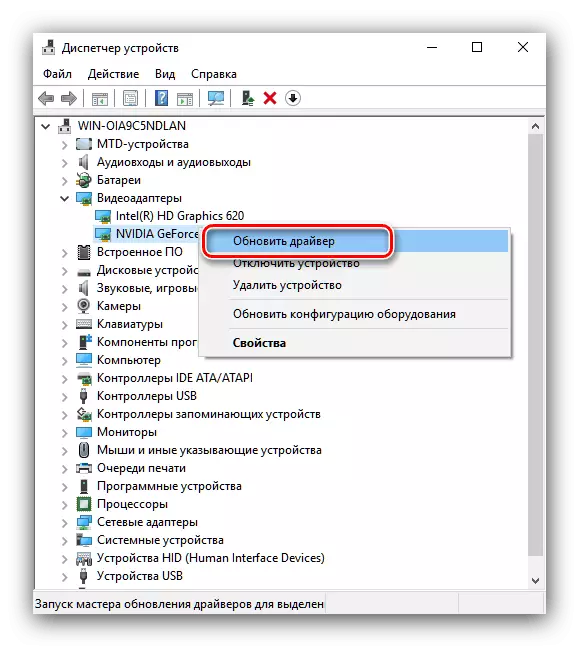
Õppetund: autode Windowsi süsteemide saamine
Nüüd sa tead, kuidas saad draiverid NVIDIA GeForce 1050. Kokkuvõttes, märgime, et seal on eksootilise tarkvara allalaadimise võimalusi, kuid nad on juba arvutatud tehniliselt Savvy kasutajad.
